安装硬盘后如何挂载系统, 准备工作
安装硬盘后如何挂载系统
在计算机系统中,硬盘是存储数据的重要设备。当您购买了一块新的硬盘并安装到系统中后,接下来需要对其进行挂载,以便系统能够识别和使用这块硬盘。本文将详细介绍在Linux系统上安装硬盘后如何进行挂载的步骤。
准备工作
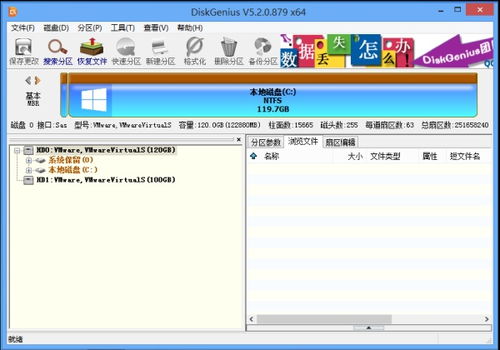
1. 确认硬盘连接

首先,确保新硬盘已经正确连接到计算机的硬盘接口上。对于台式机,通常是通过SATA接口连接;对于笔记本电脑,可能是通过mSATA或M.2接口连接。
2. 检查系统识别
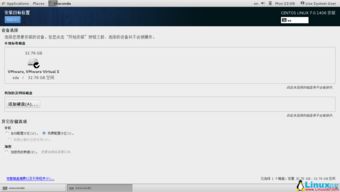
在Linux系统中,可以使用以下命令检查系统是否识别到新硬盘:
```bash
sudo fdisk -l
如果新硬盘已经连接并且系统识别到,您将在输出中看到新硬盘的设备名称,例如 `/dev/sdb`。
挂载硬盘

1. 创建挂载点
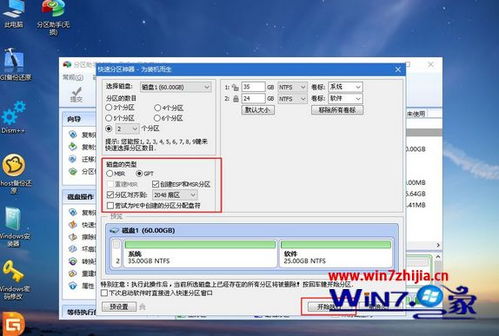
在挂载硬盘之前,需要创建一个挂载点目录。这个目录将作为硬盘在文件系统中的挂载位置。
```bash
sudo mkdir /mnt/new_disk
2. 格式化硬盘
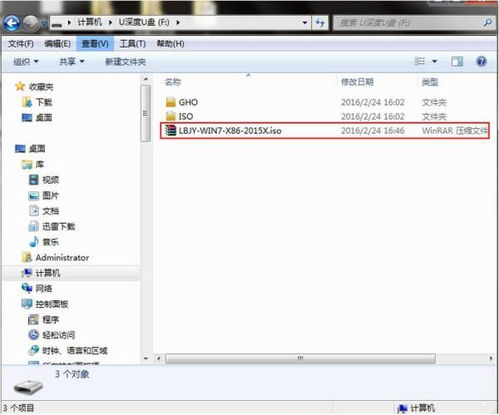
新硬盘在挂载之前需要格式化。您可以使用`mkfs`命令来格式化硬盘。以下示例将硬盘格式化为ext4文件系统:
```bash
sudo mkfs.ext4 /dev/sdb1
请确保替换`/dev/sdb1`为您实际硬盘的设备名称和分区号。
3. 挂载硬盘

使用`mount`命令将格式化后的硬盘挂载到之前创建的挂载点目录:
```bash
sudo mount /dev/sdb1 /mnt/new_disk
4. 验证挂载

使用`df -h`命令检查硬盘是否已成功挂载:
```bash
df -h
您应该能看到新硬盘的挂载点`/mnt/new_disk`及其容量信息。
设置自动挂载

为了在系统启动时自动挂载新硬盘,需要编辑`/etc/fstab`文件。
1. 编辑fstab文件
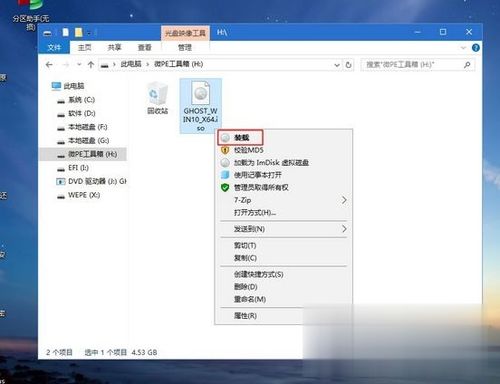
打开`/etc/fstab`文件进行编辑:
```bash
sudo nano /etc/fstab
2. 添加挂载配置

在文件中添加以下行,确保替换`/dev/sdb1`和`/mnt/new_disk`为您的实际设备名称和挂载点:
/dev/sdb1 /mnt/new_disk ext4 defaults 0 0
3. 保存并退出
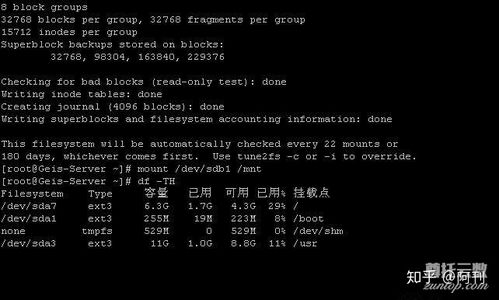
保存并退出编辑器。
通过以上步骤,您已经成功在Linux系统上安装并挂载了一块新硬盘。这样,您就可以在文件系统中访问新硬盘上的数据了。在处理硬盘时,请确保遵循正确的步骤,以免损坏数据或系统。
